
Sisällysluettelo:
- Vaihe 1: RedBear BLE Nano V2 -aloitusluonnos
- Vaihe 2: Aloitusluonnoksen asennus
- Vaihe 3: Mukautettujen Android -valikoiden luominen RedBear BLE Nano -ohjelmalle ja koodin luominen
- Vaihe 4: RedBear BLE Nano V2: n valitseminen koodin luomisen kohteeksi
- Vaihe 5: On/Off -merkkivalojen vaihtaminen - ei tarvita BLE Nano V2: ta
- Vaihe 6: Parannettu BLE Nano Control -valikko
- Kirjoittaja John Day [email protected].
- Public 2024-01-30 09:01.
- Viimeksi muokattu 2025-01-23 14:42.
Seuraa lisää tekijältä:






Päivitys: 15. syyskuuta 2017 - Tämä ohje on päivitetty käyttämään RedBear BLE Nano, V2: n uusinta versiota. Tämän ohjeen edellinen versio, joka oli kohdistettu RedBear BLE Nano V1.5: een, on saatavana täältä.
Päivitys 15. marraskuuta - 2017 Jotkut BLE -levyt / ohjelmistopinot toimittavat saman cmd: n kaksi kertaa nopeasti peräkkäin. Päivitä pfodApp V3.322+ ja pfodParser V3.17+ ratkaisemaan tämän. pfodApp V3.322+ lisää cmd -sarjanumeron ja pfodParser V3.17+ suodattaa päällekkäiset cmds
Mikään näistä näytöistä ei ole koodattu pfodAppiin (Android -sovellus). Kaikki yllä olevat näytöt ovat täysin RedBear BLE Nano V2 -laitteesi koodin ohjaamia
Tämä opetusohjelma kattaa RedBear BLE Nano V2 -moduulin mukautetut ohjaimet. Se on kahdessa osassa:-
Ensimmäisessä osassa on”aloitusluonnos”, joka ladattaessa RedBear BLE Nano V2 -laitteeseesi näyttää interaktiivisen grafiikan pfodAppissa, jonka avulla voit lukea analogisia ja digitaalisia tuloja. Vaihda digitaaliset nastat lähtöihin/PWM ja aseta lähtö-/PWM -arvot.
Toinen osa käyttää ilmaista pfodDesigneria luodakseen mukautettuja monitasoisia valikoita, piirteitä ja tiedonkeruuta, jotka voidaan näyttää pfodAppissa. PfodDesigner luo kaikki RedBear BLE Nano V2: n tarvitsemat Android -koodit. Yleiskäyttöinen pfodApp käsittelee käyttäjän näytön ja vuorovaikutuksen Android -matkapuhelimellasi. Käyttäjän näyttöä ohjaavat täysin Nanoosi lataamasi Android -koodit. Android -ohjelmointia ei tarvita.
Vaihe 1: RedBear BLE Nano V2 -aloitusluonnos
Yllä oleva animoitu-g.webp
Tämän luonnoksen suorittamiseen tarvitset:-
- RedBearLab BLE Nano V2 Kit - BLE Nano -moduuli ja ohjelmointimoduuli https://redbearlab.com/buy/ ~ US $ 30
- USB -jatkojohto (valinnainen, mutta hyödyllinen) - https://www.sparkfun.com/products/13309 ~ US $ 2
- pfodApp - Android -sovellus https://redbearlab.com/buy/ ~ US 10
- Arduino IDE V1.8.4 -
- ja tukikirjastot (katso alla oleva huomautus BLEPeripheral -kirjaston päivittämisestä versiosta V0.4.0 versioon V0.5.0)
Vaihe 2: Aloitusluonnoksen asennus

- Asenna Arduino IDE V1.8.4 osoitteesta
-
Noudata Arduinon asennusopasta https://github.com/redbear/nRF5x/blob/master/nRF5…Lisää https://redbear.github.io/arduino/package_redbear… Arduinon lisäkorttien hallinnan URL-osoitteet (kohdassa Tiedosto-> Asetukset) ja asenna sitten Arduino Board Managerin avulla RedBear nRF52832 -levyt V0.0.2 (suodata haku RedBeariin)
-
Asenna BLEPeripheral -kirjasto. Avaa Kirjastohallinta Arduino IDE: ssä ja kirjoita hakupalkkiin BLEPeripheral. Valitse BLEPeripheral by Sandeep Mistry V0.5.0 ja asenna se.
Huomautus: BLEPeripheral V0.5.0 -versiota ei julkaistu 14. syyskuuta 2017 alkaen, joten asenna V0.4.0 ja korvaa sitten nRF51822.h- ja nRF51822.cpp -tiedostot tämän zip -tiedoston, nRF51822.zip, päivitetyillä tiedostoilla. Kopio tästä V0.4.0 arduino-BLEPeripheral-master.zip -tiedostosta on täällä.
- Lataa manuaalisesti ja pfodParser.zip- ja pfodDwgControls.zip -kirjastot täältä ja asenna ne sitten Arduino IDE -valikkovaihtoehdon Luonnos → Tuo kirjasto → Lisää kirjasto avulla.
- Pura tämä luonnos RedbearBLENanoV2Starter.zip ja sen tukiluokat Aduino Sketchbook -sijaintiisi (näkyy kohdassa Tiedosto → Asetukset).
- Avaa Arduino IDE, valitse BLE Nano -kortti, (levyni oli V1.5) ja avaa RedbearBLENanoV2Starter.ino -luonnos ja käännä ja lataa BLE Nano V2 -moduuliin. Ohjelmoidaksesi sinun on lisättävä yllä näkyvä USB -suoja (emolevyn alle). Vaikka USB -suoja on suunniteltu liitettäväksi suoraan USB -porttiin, huomasin, että se on erittäin hankalaa kannettavalla tietokoneellani, joten lisään USB -jatkojohdon. BLE Nano V2 sisältää nyt kaiken koodin, joka tarvitaan interaktiivisen grafiikan piirtämiseen ja käyttäjän syöttämien tietojen käsittelyyn.
- Asenna pfodApp Android -matkapuhelimeesi. Tarvitset matkapuhelimen, jossa on Android OS V4.4 tai uudempi ja joka tukee Bluetooth Low Energy -ominaisuutta. Luo sitten BLE -yhteys BLE Nano -laitteeseesi kohdassa pfodAppForAndroidGettingStarted.pdf kuvatulla tavalla. Yhdistä lopuksi, ja pfodApp lataa yllä olevan kuvan. Kun grafiikka on ladattu, pfodApp tallentaa sen välimuistiin, joten seuraavan kerran BLE Nano V2 tarvitsee vain lähettää päivitykset.
Lataamasi luonnos käyttää pfodApp -piirustusprimitiivejä piirrostaulun ääriviivoihin ja painikkeisiin sekä käyttäjän kosketusalueiden ja toimintojen määrittämiseen. Mukautetut Arduino Controls for Android -opetusohjelma kattaa omien mukautettujen säätimien koodaamisen ja Android/pfodApp -opetusohjelman ohjaama Arduino101 Starter kuvaa zoomauksen ja panoroinnin.
Seuraavassa osassa kuvataan, kuinka ilmaisen WISIWYG pfodDesignerin avulla luodaan monitasoisia valikoita lähtöjen ohjaamiseksi ja analogisten tulojen lukemiseksi ja piirtämiseksi ja kirjaamiseksi sekä kaiken RedBear BLE Nano -laitteelle tarvittavan koodin luomiseksi.
Vaihe 3: Mukautettujen Android -valikoiden luominen RedBear BLE Nano -ohjelmalle ja koodin luominen

Ilmaisen pfodDesignerV2 Android -sovelluksen avulla voit luoda mukautettuja valikkoja ja luoda sitten kaikki koodit BLE -moduulillesi. pfodAppia käytetään sitten mukautetun valikon näyttämiseen Android -mobiililaitteellasi ja voit hallita moduuliasi.
Android- tai Arduino -koodausta ei tarvita
Ilmaista pfodDesignerV2: ta käytetään luomaan valikko WISIWYG -tyyliin ja näyttämään sinulle tarkan esikatselun siitä, miltä valikko näyttää matkapuhelimellasi. PfodDesignerV2: n avulla voit luoda valikoita ja alivalikoita painikkeilla ja liukusäätimillä, jotka on mahdollisesti liitetty I/O-nastoihin, ja luoda luonnoskoodi sinulle (katso pfodDesigner-opetusohjelmat), mutta pfodDesignerV2 ei kata kaikkia ominaisuuksia, joita pfodApp tukee. Katso täydellinen luettelo pfodSpecification.pdf-tiedostosta, joka sisältää tietojen kirjaamisen ja piirtämisen, monivalinta- ja yksittäisvalintanäytöt, liukusäätimet, tekstinsyötön jne.
Luo mukautettu valikko kytkeäksesi RedBear BLE Nano V2 LED -valon päälle ja pois päältä
Opetusohjelma Suunnittele mukautettu -valikko Arduino Led -laitteen kytkemiseksi päälle ja pois päältä sisältää vaiheittaiset ohjeet tämän valikon luomiseksi pfodDesignerV2 -ohjelmalla. Jos et pidä kirjasinkokojen väreistä tai tekstistä, voit muokata niitä helposti pfodDesignerV2 -tiedostossa haluamallasi tavalla ja nähdä suunnitellun valikon WYSIWYG (What You See Is What You Get) -näytön.
RedBear BLE Nano V2 -laitteeseen on tehtävä vain yksi muutos, eli asetettava se uuden valikon koodigeneraattorin kohteeksi ennen Led -ohjausvalikkokohdan lisäämistä.
Vaihe 4: RedBear BLE Nano V2: n valitseminen koodin luomisen kohteeksi




Ensin sinun on valittava RedBear BLE Nano koodin luomisen kohteeksi. Kun aloitat uuden valikon tai muokkaat olemassa olevaa valikkoa, yläpainikkeessa näkyy kohdetaulu. Oletus on Serial.
Avaa kohdevalinnat napsauttamalla Kohde -painiketta.
Valitse Bluetooth Low Energy -painike ja selaa alaspäin löytääksesi RedBearLab BLE Nano V2 -vaihtoehdon ja napsauta sitä.
Sulje sitten Kohteen valintanäyttö ja palaa Muokkaa -valikkoon käyttämällä matkapuhelimen takaisin -painiketta.
Vaihe 5: On/Off -merkkivalojen vaihtaminen - ei tarvita BLE Nano V2: ta

Edellisessä versiossa The RedBear BLE Nano V1.5 oli toinen ero. Sen LED on aktiivinen LOW. Tällöin D13: n lähtö on LOW, LED palaa.
Nano V2 -laitteessa LED on aktiivinen KORKEA, joten mitään tekemistä täällä ei ole.
Tämä tekee tarvittavat muutokset päätökseen. Voit nyt jatkaa Suunnittele mukautettu -valikkoa kytkeäksesi Arduino Led -opetusohjelman päälle ja pois päältä, kun haluat luoda koodin, siirtää sen tietokoneellesi ja koota ja ladata RedBear BLE Nano V2 -laitteeseesi. Kopio luontikoodiluonnoksesta on täällä (BLENanoV2LedController.ino)
Muodosta sitten yhteys matkapuhelimestasi pfodAppin kautta, niin saat näkyviin juuri suunnitellun valikon ja hallitset lediä joko napsauttamalla mitä tahansa painiketta tai liu'uttamalla liukusäädintä.
Vaihe 6: Parannettu BLE Nano Control -valikko


Käyttämällä Led -ohjainta pohjana voit lisätä muita valikkokohteita muiden digitaalisten nastojen lukemiseen tai ohjaamiseen sekä analogisten tulojen, A4 ja A5 lukemiseen, piirtämiseen ja kirjaamiseen. Tutustu eri pfodDesigner -opetusohjelmiin eri valikkokohtien käytöstä. Arduino -tietojen näyttäminen Androidissa aloittelijoille -opetusohjelma kattaa juonien luomisen.
Luotu luonnos on täällä (BLE_NanoV2Controller.ino)
Analogisten arvojen piirtämisen lisäksi lukemat kirjataan myös CSV -muodossa matkapuhelimessa olevaan tiedostoon myöhempää käyttöä varten.
Esimerkkinäytöt
PfodDesignerV2 tukee vain pfodAppin tukemaa näyttöjen osajoukkoa. Täydellinen luettelo on osoitteessa pfodSpecification.pdf. SampleRedBearBLENanoV2Screens.ino -luonnos sisältää lisänäyttöjä, joita pfodApp tukee, mutta jotka eivät sisälly pfodDesigner -ohjelmaan. Useimmissa näytöissä ei ole muotoilua, jotta viestit pysyisivät selkeinä ja yksinkertaisina. Liukusäätimien alla oleva värinvalitsin on poikkeus. Voit lisätä omia värejä ja kirjasintyylejä käyttämällä opasta pfodDesignerV2. Katso myös muita esimerkkejä pfodDemo Android -sovelluksesta.
SampleRedBearBLENanoV2Screens.ino -luonnos tarvitsee ensin asentaa pfodParser.zip- ja pfodDwgControls.zip -kirjastot.
Johtopäätös
Tämä opetusohjelma on osoittanut, kuinka voit helposti kommunikoida ja hallita RedBearLab BLE Nano -levyjä. Android -ohjelmointia ei tarvita. pfodApp hoitaa kaiken. Arduino -koodausta ei tarvita. (Ilmainen) pfodDesignerV2 luo täydelliset luonnokset tälle ja monille muille moduuleille, kuten ESP8266 ja WiFi, Bluetooth ja SMS -suojat. Koska yleiskäyttöiseen UART-yhteyteen BLE-laitteeseen ei ole standardia, pfodApp on esikonfiguroinut useita yleisten BLE-korttien yhteysparametreja, joten voit käyttää samaa pfodAppia kaikissa.
Suositeltava:
Jaybird JF3 mukautetut valetut kuulokkeet: 9 vaihetta

Jaybird JF3 Custom Molded Earpieces: Hikoilen hirvittävän paljon kun treenaan ja kun näin ensimmäisen kerran Jaybird JF3 Freedom -kuulokkeen, ajattelin, että se oli vastaus rukouksiini. Älä ymmärrä minua väärin, se on loistava kuuloke ja se on suunniteltu juoksijan (tai äärimmäisen sydän) urheilijan kanssa
Autosarvi - mukautetut äänitehosteet: 4 vaihetta (kuvilla)

Autosarvi - mukautetut äänitehosteet: Asensin autooni räätälöityjä äänitehosteita Mark Roberin YouTube -videoiden perusteella ja I Like To Make Stuff Perusautosarvi tarvitsee mielestäni enemmän vaihtoehtoja tehokkaaseen viestintään kuljettajien välillä. Missä olen tavallisesta autosarjasta, on
Mukautetut LEDit kuumaliimalla: 6 vaihetta (kuvilla)
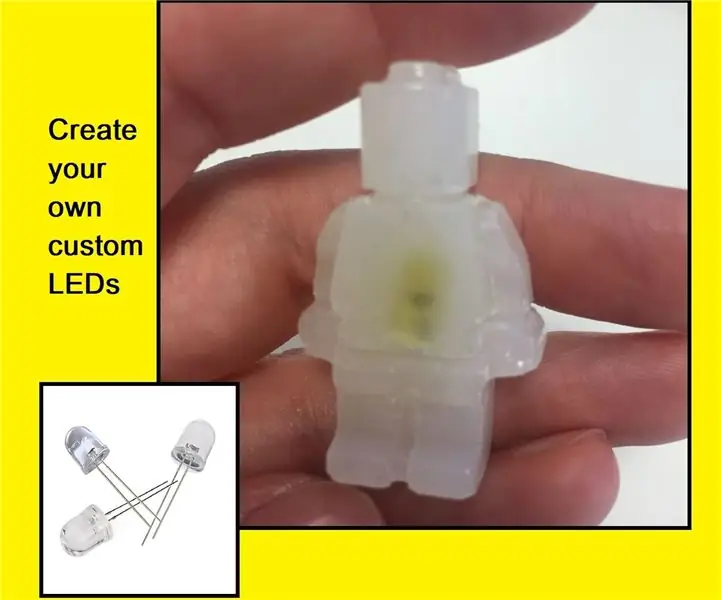
Mukautetut LED -valot kuumaliimalla: Hei kaikki, On pitkä aika viimeisestä julkaisemastani Instructable -ohjelmasta, joten tervetuloa takaisin ja toivon, että se ei petä Joka tapauksessa Instructable -ohjelmaan ………. on ollut tarkoitus kokeilla jonkin aikaa, tehdä / mukauttaa omia LED -valoja. Koska olen
Mukautetut johdinliittimet: 3 vaihetta (kuvilla)

Mukautetut johdinliittimet: Tee Arduinon prototyyppiprojekteistasi ammattimaisemman näköisiä, järjestettyjä ja vakaampia
Jälkiasennettava BLE -ohjaus suuritehoisille kuormille - lisäjohdotusta ei tarvita: 10 vaihetta (kuvilla)

Jälkiasennettava BLE -ohjaus suuritehoisiin kuormituksiin - lisäjohdotusta ei tarvita: Päivitys: 13. heinäkuuta 2018 - lisätty 3 -napainen säädin toroidisyöttöön Tämä ohje kattaa BLE (Bluetooth Low Energy) -ohjauksen olemassa olevalle kuormalle alueella 10W -> 1000W. Virta siirtyy etäyhteydellä Android -mobiililaitteestasi pfodApp -sovelluksen kautta. Ei
